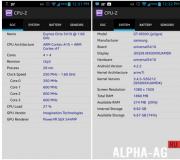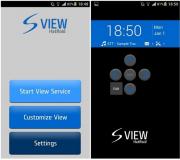मॅक हार्ड डिस्क पुनर्प्राप्ती कार्यक्रम. मॅकसाठी डिस्क ड्रिल किंवा मॅकसवर हटविलेले फायली आणि फोल्डर कसे पुनर्प्राप्त करावे
जवळजवळ प्रत्येक मॅकबुक वापरकर्त्याने कमीतकमी एकदा आपल्या जीवनात काही फायली हटविल्या होत्या. पासून सुरू कौटुंबिक फोटो आणि अत्यंत महत्वाचे दस्तऐवज सह समाप्त - सर्व फायली आपल्या डिस्कवरील माहिती आहेत जी आपण हटविल्या तेव्हा समाप्तीसह अदृश्य होत नाहीत. आवश्यक फाइल्स परत करण्याचे बरेच मार्ग आहेत. आजच्या लेखात, आम्ही आपल्याला अशा अनेक मार्ग दर्शवू.
बास्केट तपासा
आपण नुकताच MacBook वापरणे सुरू केले असल्यास, आपल्याला खालील गोष्टी माहित असल्या पाहिजेत: जेव्हा आपण "हटवा" आयटमवर क्लिक करता तेव्हा ते निवडलेल्या फाइल हटविणे कायमचे नाही, परंतु त्याची खोली टोपलीपर्यंत. समाप्तीसह काही फायली काढून टाकण्यासाठी, आपण बास्केटला भेट देणे आणि स्वतःला स्वच्छ करणे आवश्यक आहे. तथापि, एक महत्त्वाचे मिश्रण आहे, ज्यास आपण निवडलेल्या फायली ताबडतोब हटवू शकता, परंतु आज ते त्याबद्दल नाही. नियम म्हणून, डॉक पॅनेलच्या शेवटी एक टोकरी स्थित आहे. त्यावर क्लिक करा उजवे-क्लिक करा आणि उघडा निवडा. आपल्यासमोर असू, आपण बास्केट साफ न केल्यास आपण सर्व अलीकडे रिमोट फायली पहाव्या.
इतर बास्केट तपासत आहे
जर आपल्या फायली बाह्य यूएसबी स्टोरेज किंवा डिस्कवर संग्रहित केल्या गेल्या असतील - अशा ठिकाणी त्यांच्या बास्केटच्या स्वतःच्या आवृत्त्या असतात ज्या आपण हटविल्या जाणार्या फायली तपासू शकता. डीफॉल्टनुसार, ते वापरकर्त्यांच्या डोळ्यांमधून लपलेले आहेत, म्हणून आपल्याला त्यांच्यावर प्रवेश मिळण्यापूर्वी आपल्याला थोड्या काम करावे लागतील. जेव्हा आपण बाह्य डिस्क वापरता तेव्हा आपले मॅकबुक एक घड तयार करते लपलेले फोल्डर्समॅकस ऑपरेटिंग सिस्टमसह डिस्क चांगले करण्यास मदत करण्यासाठी पॉईंटपासून ते नाव सुरू होते. यापैकी फक्त एक फोल्डर्स आणि ".trashes" आहे, ज्यामध्ये स्वतःच आहे दूरस्थ फायली बाह्य डिस्कवरून.
Sierra OS आणि वरील लपविलेल्या फायलींचे प्रदर्शन कसे सक्षम करावे
आपण ऑपरेटिंग सिस्टम वापरल्यास मॅकस सिएरा किंवा काहीतरी अधिक, आपण शोधक मध्ये लपविलेल्या फायलींचे प्रदर्शन सक्षम करू शकता, फक्त Shift + CMD + की संयोजन वापरणे. (अंतिम पात्र एक मुद्दा आहे).
लपविलेल्या फाइल्सचे प्रदर्शन कसे सक्षम करावे जुनी आवृत्ती ओएस एक्स
आपण टर्मिनलमधील काही आदेशांच्या अंमलबजावणीद्वारे शोधलेल्या फायलींचे प्रदर्शन सक्षम करू शकता. आदेश + स्पेस की संयोजना दाबा आणि नंतर उघडण्यासाठी "टर्मिनल" प्रविष्ट करा. पुढे, टर्मिनलमध्ये खालील दोन ओळी करा:
- डीफॉल्ट com.apple.finder appleshrollfiles सत्य लिहा
- किलर शोधक.
उपरोक्त आदेशांची अंमलबजावणी केल्यानंतर, आपल्याला ".trashes" फोल्डर दिसणे आवश्यक आहे. या फोल्डरमध्ये आपण पूर्वी हटविलेल्या फायली शोधण्याचा प्रयत्न करू शकता. इतर गोष्टींबरोबरच, आपल्याला यूएसबी स्टोरेज किंवा डिस्कवरील थोड्या जागेची आवश्यकता असल्यास आपल्याला हे फोल्डर फाइंडरद्वारे साफ करू शकता.
लपविलेल्या फोल्डरचे प्रदर्शन अक्षम करण्यासाठी, आपल्याला टर्मिनलमध्ये दोन कमांड कार्यान्वित करणे आवश्यक आहे. खरं तर, सर्व समान, परंतु केवळ "खोट्या" वरचे मूल्य बदलते. टर्मिनलमध्ये खालील गोष्टी करा:
- डीफॉल्ट com.apple.finder appleshrollfiles चुकीचे लिहा
- किलर शोधक.
डिस्क ड्रिल युटिलिटी वापरणे

असे दिसते की आपण मुख्य संयोजन लागू केले किंवा बास्केट साफ केले - फायली कायमचे गमावले जातात. तथापि, अशा क्रिया केल्यानंतर, डिस्कवरील फायली हटविणे तत्काळ आहे. त्वरित हटविण्याऐवजी, मॅकस ऑपरेटिंग सिस्टम या फायली म्हणून चिन्हांकित करते मोकळी जागा. आपला डेटा अद्याप सिस्टममध्ये आहे जोपर्यंत ते इतर गोष्टींद्वारे अधिलिखित होईपर्यंत. या वस्तुस्थितीचा अर्थ असा की वांछित वापरताना सॉफ्टवेअर आपण हटविलेल्या फायली पुनर्प्राप्त करू शकता, परंतु केवळ तेव्हाच त्यांच्या काढणीपासून फारच कमी वेळ निघून गेला आहे.
डिस्क ड्रिल - फक्त समान सॉफ्टवेअरच्या संख्येत. हा प्रोग्राम आपल्या डिस्कला ओव्हरराइटिंगची वाट पाहत आहे आणि त्यांना पुनर्संचयित करतो. तरीसुद्धा, आपल्यासाठी आपल्या फायली हटविल्यानंतर डिस्कवर ठेवलेली कोणतीही डेटा लक्षात घेण्यासारखे आहे, संभाव्यत: संभाव्यत: त्यांना अधिलिखित करू शकते. आपण काय आहोत ते आपल्याला समजते का? आपल्याला दुसर्या संगणकावर डिस्क ड्रिल डाउनलोड करणे आणि ते बाह्य यूएसबी स्टोरेजवर स्थापित करावे लागेल. आपल्याला पाहिजे असलेली शेवटची गोष्ट म्हणजे या भागाला पुनर्संचयित करण्यासाठी प्रोग्राममध्ये महत्त्वपूर्ण फाइल्सवर अधिलिखित करणे.
जेव्हा आपण प्रथम प्रारंभ करता तेव्हा डिस्क ड्रिल आपल्याला इच्छित डिस्क आणि स्कॅन निवडण्यास सांगेल. आपण मुख्य डिस्क स्कॅन करू इच्छित असल्यास ओएस एक्स निवडा. स्कॅनिंग प्रक्रियेस स्वतः काही मिनिटे लागू शकतात, परंतु त्याच्या शेवटी ते नुकत्याच दूरस्थ फायलींची सूची असेल. त्यापैकी बरेच वास्तविक कचरा आहेत जे आपल्यासाठी कोणत्याही फायद्याचे प्रतिनिधित्व करीत नाहीत, परंतु आपल्याला शोधण्याची आवश्यकता आहे हे आपल्याला माहित असल्यास - शोध सुलभ करण्यासाठी क्रमवारी मोड वापरा.
जसजसे आपल्याला आवश्यक फाइल्स सापडल्यावर, उजव्या माऊस बटणासह त्यावर क्लिक करा आणि "पुनर्संचयित" पर्याय निवडा, त्यानंतर आपण फाइल्स ठेवू इच्छित असलेली निर्देशिका निवडा. सर्वकाही चांगले झाल्यास, निवडलेल्या फायली निवडलेल्या निर्देशिकेत उद्भवतील. आम्ही पुन्हा लक्षात ठेवतो: आपण वेगवान फायली पुनर्संचयित करण्यास प्रारंभ करता तेव्हा यशस्वी होण्याची शक्यता जास्त आहे.
एक टाइपो सापडला? मजकूर हायलाइट करा आणि Ctrl + Enter दाबा
डिस्क ड्रिल दोन प्लॅटफॉर्मसाठी विकसित डेटा पुनर्प्राप्त करण्यासाठी तुलनेने नवीन कार्यक्रम आहे - विंडोज आणि मॅक ओएस एक्स. या वर्गाच्या कोणत्याही पुनरुत्थान कार्यक्रमाप्रमाणे ते डिव्हाइसेसच्या विस्तृत श्रेणीवर परिणाम करते ज्यास वापरकर्त्याने पुनर्प्राप्ती करू शकता: संगणक आणि लॅपटॉप, विंडोज आणि मॅक, फोन आणि टॅब्लेट, एचडीडी (एसएसडी) --disk किंवा फ्लॅश ड्राइव्ह इ.
शेवटचे हा क्षण पुनर्प्राप्ती उपयुक्तता आवृत्ती डिस्क ड्रिल 3.0., मॅक ओएस एक्स 10.8.5+ सह प्रारंभ होणारी सर्व ओएस सह सुसंगत. तसे, अलीकडे जारी Sierra पूर्णपणे समर्थित आहे. विंडोजसाठी डिस्क ड्रिलच्या संपादकीय कार्यालयासाठी, नंतर सर्व कार्ये MakovSky समान आहेत. विंडोजसाठी डिस्क ड्रिल 2.0 म्हटले जाते, विंडोज एक्सपी आणि उपरोक्त (व्हिस्टा / 7/8/10) साठी उपलब्ध आहे.
प्रोग्राम डिस्क ड्रिलची मुख्य वैशिष्ट्ये
आम्ही विचार करू महत्वाची वैशिष्टे विंडोज आणि मॅक ओएस एक्स साठी डिस्क ड्रिल प्रो / बेसिक, डिस्क ड्रिलच्या सर्व तीन आवृत्त्यांसाठी समान प्रासंगिक आहेत.
सर्व फाइल स्वरूप आणि सिस्टम पुनर्संचयित करा
विकसक वाढत नसल्यास, त्यांचे डिस्क ड्रिल प्रोग्राम 300 पेक्षा जास्त राख पुनर्संचयित करण्यास सक्षम आहे. यासह:
- जेपीजी, पीएनजी किंवा टीआयएफएफ, चित्र एआय, पीएसडी आणि इंड
- व्हिडिओ फायली - AVI, DV आणि MP4
- संगीत फायली (एआयएफ, एमपी 3 आणि ऑडिओ WAV)
- प्रतिमा कच्चा - सीआर 2, नेफ किंवा डीएनजी
- डॉकक्स, पीपीटीएक्स आणि एक्सएलएसएक्स स्वरूपात कागदपत्रे (अशा प्रकारे डिस्क ड्रिल कार्यक्षमता आपल्याला खराब झालेले शब्द आणि एक्सेल फाइल पुनर्संचयित करण्याची परवानगी देते).
फाइल सिस्टीमसाठी, डिस्क ड्रिल प्रोग्राम खालील फाइल्स हटविल्याबद्दल खालील फाइल प्रणाली वाचू आणि स्कॅन करू शकतो: HFS आणि HFS +, FATE / FAT32 / Exfat, NTFS किंवा EXT3 / exfat. थोडक्यात, असे मानते की आपण कोणत्याही डिव्हाइसला आपल्या पीसी किंवा मॅकबुकवर संलग्न करू शकता. याव्यतिरिक्त, आपण डीप स्कॅन पर्याय वापरल्यास, गहाळ किंवा क्षतिग्रस्त फाइल सिस्टमसह खंडांवर देखील शोधला जाऊ शकतो.
उपलब्ध स्कॅनिंग मोड आणि पुनर्प्राप्ती प्रकार
द्रुत स्कॅन एसएसडी / एचडीडी
डिस्कचे स्पीड स्कॅन मोड डिस्क ड्रिलमध्ये आपल्याला त्यांच्या मेटाडेटा, नावे आणि स्थानासह फाईल्सवर फाइल्स परत करण्यास अनुमती देते. आपण अलीकडे फायली हटविल्यास, हे कदाचित एक आहे अनुकूल पर्याय आपण / विविध फायलींवर रेकॉर्ड केलेल्या एचडीडी किंवा रेकॉर्ड करण्यापूर्वी पुनर्प्राप्ती, ज्याने फायलींच्या योग्य पुनर्निर्माण करण्याची शक्यता कमी केली.
खोल स्कॅन एसएसडी / एचडीडी
एचडीडीच्या डीप स्कॅनिंग एचडीडीला अधिक वेळ लागेल, हा मोड डिस्क ड्रिल अनुप्रयोगामध्ये बांधलेला, आपल्याला इतर प्रकरणांमध्ये काय कार्य करत नाही "dig" करण्याची परवानगी देते. वस्तुस्थिती अशी आहे की काही फायली क्षतिग्रस्त असू शकतात आणि फाइल सारणीमध्ये त्यांच्यासाठी संपूर्ण शोध आवश्यक आहे. चला सांगा की जर सिस्टम मेमरी कार्ड वाचत नसेल तर डिस्क ड्रिलमध्ये आपण फाइल सारणी परत करणे शक्य आहे किंवा नाही हे समजू शकता.
सुरक्षित डेटा परत
च्या साठी संगणक मॅक. महत्त्वपूर्ण फायली काढून टाकण्यापूर्वी डिस्क ड्रिल प्रोग्राम, आणि व्हॉल्ट आणि / किंवा गॅरंटीड पुनर्प्राप्ती पर्याय (ते डिस्क जतन करण्यासाठी जबाबदार आहेत) प्रोग्राममध्ये आधीपासूनच सक्रिय केले गेले असल्यास हे कदाचित सर्वोत्तम पर्यायांपैकी एक आहे.
सार्वत्रिक शोध आणि हार्ड डिस्क विभाजन पुनर्संचयित करा
हे वैशिष्ट्य आपल्याला HFS + किंवा NTFS मध्ये स्वरूपित एमएसी विभाजने पुनर्संचयित करण्याची परवानगी देते. FAT32 फाइल सिस्टम समर्थन देखील उपलब्ध आहे. सर्व प्रकरणांमध्ये, डिस्क ड्रिल एक निम्न स्तरावर निम्न स्तरावर डुक्करांसह डिस्कसह कार्य करते, त्वरीत डिस्क स्कॅन करते आणि तेथे स्वाक्षरींसाठी शोधते, ज्ञात विभाजन शीर्षलेख. हार्ड डिस्क किंवा एसडीडीवरील विभाजने पुनर्संचयित करण्यासाठी हे वैशिष्ट्य अत्यंत आवश्यक आहे मॅकबुक एअर. / प्रो.
पुनर्प्राप्ती एचएफएस +.
डिस्क ड्रिल अनुप्रयोग 3 एसएसडी पुनर्प्राप्ती मॉड्यूल्ससह सुसज्ज आहे, जे विशेषत: HFS + विभागांसाठी तयार केले गेले:
- एचएफएस + निर्देशिका पुनर्निर्माण
- रिमोट एचएफएस + विभाग शोधा
- एचएफएस +.
सर्व काही प्रभावीपणे कार्य करते, प्रभावीपणे आणि मॅक ओएस एक्सला सामान्य स्थितीत आणते.
सर्व स्टोरेज आणि डिव्हाइसेससाठी समर्थन
आपण विशिष्ट डिव्हाइस संलग्न करू शकता आणि काही मिनिटांत ते पुनर्संचयित करू शकता. डेस्कटॉप सोल्यूशन्स व्यतिरिक्त, डिस्क ड्रिल यशस्वीरित्या iOS सह (उपलब्ध फंक्शन आयफोन पुनर्प्राप्ती) आणि अर्थात, Android फोन, गोळ्या तसे, आम्ही आधीच wondersdhare डॉ फोन प्रोग्राम बद्दल लिहिले.
डिस्क ड्रिलची विनामूल्य आवृत्ती व्हर्च्युअल आणि सॉलिड ड्राइव्हस स्कॅन करण्यास सक्षम आहे - यासह हार्ड ड्राइव्ह मॅकिन्टोश, बाह्य एचडीडी. आणि एसएसडी, डिजिटल कॅमेरे, आयफोन, आयपीडा, आयपॉडा, अँड्रॉइड फोन, यूएसबी फ्लॅश ड्राइव्ह, सार्ला आणि मेमरी कार्डे.
नवख्या वापरकर्त्यांचे अन्वेषण करण्यासाठी डिस्क ड्रिल उत्तम आहे
बहुतेकदा, डिस्क ड्रिल अनुप्रयोग म्हणून आपल्याकडे काही प्रश्न नाहीत. पुनर्प्राप्ती बटण दाबा पुरेसे - सर्व ऑपरेशन आपल्यासाठी प्रोग्राम करेल.
खरं तर, प्रोग्रामच्या कार्यक्षमतेची तपासणी करण्यासाठी तासांची गरज नाही, ती त्यात बांधली गेली आहे चरण-दर-चरण मास्टरजे एका सोप्या स्वरूपात आपल्याला आवश्यक टप्प्यावर ठेवेल.
डिस्क ड्रिल ऑप्टिमाइझ करण्यासाठी अतिरिक्त कार्यक्रम
कार्यक्रमात टी.एन. समाविष्ट आहे अतिरिक्त पॅकेज विनामूल्य साधने घर वापरकर्त्यांसाठी (अतिरिक्त विनामूल्य डिस्क टूल्स डिस्क ड्रिल), परंतु व्यावसायिक तज्ञ नसतात. आपण मॅक ओएस एक्स ऑप्टिमाइझ करू शकता आणि त्याचे आकार कमी करू शकता, हार्ड डिस्कवरील फायलींचे डुप्लीकेट शोधा, बॅक अप, आपल्या एसएसडीची स्थिती तपासा आणि हार्ड डिस्क्स इ.
वेट बोनस म्हणून डिस्क ड्रिल प्रोग्राम कोणत्या प्रकारच्या साधने ऑफर करते? हे बरेच आहेत विनामूल्य सॉफ्टवेअर संगणकावर किंवा लॅपटॉपवर ऑर्डरच्या एकीकृत देखभालसाठी उपयुक्त ऑप्टिमाइझ करण्यासाठी:
- डिस्क हेल्थ - स्मार्ट इंडिकेटर तसेच डिस्क मॉनिटरिंग तपासत आहे. हे सर्व समतुल्य डिस्क आउटपुट प्रतिबंधित करेल.
- मॅक क्लीनअप आणि डुप्लिकेट फाइंडर ऑप्टिमाइझ करण्यासाठी कार्यक्रम - विश्लेषण हार्ड डिस्क मॅक ओएस वर आणि त्यावर कचरा फायली शोधतात, ज्यापैकी केवळ जागा मिळतील आणि जागा सोडतील. एसएसडी डिस्क
- पुनर्प्राप्ती ड्राइव्ह - डिस्क ड्रिल साधने वापरून पुढील पुनर्प्राप्ती मॅक ओएस एक्ससाठी बूट करण्यायोग्य फ्लॅश ड्राइव्ह तयार करणे
- डेटा बॅकअप - डेटा पुनर्निर्मित करण्यासाठी SSD वर डिस्क किंवा विभाजनच्या आरशाची निर्मिती (बाइट) तयार करणे
सारांश. अशा प्रकारे, एसएसडी आणि एचडीडी (अॅनालॉग पहा) फायली पुनर्संचयित करण्यासाठी डिस्क ड्रिल हा दुसरा प्रोग्राम आहे, स्वत: ला मॅक ओएस एक्स आणि विंडोज दोन्हीसाठी सार्वभौम सोल्यूशन म्हणून ठेवा. आधीच लक्षात घेतल्याप्रमाणे, प्रतिबंध न करता कार्यरत एक प्रो आवृत्ती आहे, तर मूलभूत संस्करण आपल्याला 2 जीबी फायली पुनर्संचयित करण्यास परवानगी देते.
किंवा ARQ, मॅक वापरकर्त्यांना कधीही डेटा हानी समस्या येत नाही, कारण कोणत्याही वेळी एक किंवा दुसरी फाइल पुनर्संचयित केली जाऊ शकते. परंतु असे वाटते की विंडोजपेक्षा ओएस एक्स बरेच विश्वासार्ह आहे आणि ते अनपेक्षित डेटा हानीपासून विव्हळलेले आहेत. तर ते सिद्धांत आहे, परंतु आता वापरकर्ता सर्व दूरस्थ फायलींसाठी जबाबदार आहे, जो चुकून हटवू शकतो महत्वाची माहिती. आणि अशा प्रकरणात असल्यास, युटिलिटी दूरस्थ डेटा पुनर्संचयित करू शकते.
प्रारंभ

जेव्हा आपण प्रथम प्रारंभ करता तेव्हा आपल्या गरजांसाठी एक कार्यक्रम सेट करण्याचा प्रस्ताव दिला जाईल. डेटा हानी होईपर्यंत सर्व डिस्क ड्रिल मॉड्यूलच्या ऑपरेशन दरम्यान जास्तीत जास्त हमी दिली जाते. अधिक तपशीलवार कार्य आपण त्यांच्या भेटी आणि ऑपरेशनबद्दल शोधून काढू शकता, प्रश्न चिन्हांसह चिन्हे टॅप करीत आहात.

आणि ऑफर मॅन्युअल एक्सप्लोर करणे सुरू राहील. मुख्य समस्या अशी आहे की स्थानिक मार्गदर्शक रशियन भाषेत अनुवादित नाही आणि प्रोग्राम वापरताना, आम्ही स्थानिकीकरणात दोष लक्षात ठेवू शकतो.
इंटरफेस

येथे अलीकडील आवृत्त्या इंटरफेस मोठ्या प्रमाणात पुनर्नवीनीकरण आणि अप्रचलित पुनरावलोकने आणि व्हिडिओमध्ये आपण जे पाहू शकता त्यावरून भिन्न भिन्न होते. डिझाइन अधिक कमी झाले आहे आणि जेव्हा आपण अनुप्रयोग सुरू करता तेव्हा आपले डोळे शोधण्याच्या खिडकीत यापुढे विखुरलेले नाहीत उजव्या बटनाआणि त्यांच्यापैकी पुरेसे नव्हते.
मॅक ओएस एक्स वर डेटा शोधा आणि पुनर्प्राप्त करा
आता सर्वकाही सोपे आहे - निवडा सिस्टम डिस्क (वडील, यूएसबी फ्लॅश ड्राइव्ह, एसडी कार्ड आणि असेच) आणि शोध बटण दाबा, त्यानंतर दीर्घ स्कॅनिंग उद्भवते (मॅकबुक 13 वर्षांवर 120 जीबी एसएसडी स्कॅन केले गेले आहे).
सर्व केवळ संबंधित नव्हे तर संपूर्णपणे फाइल सिस्टम देखील समर्थन देते. एचएफएस / एचएफएस +, FAT16 / FAT32, एनटीएफएस, ext3, ext4 आणि प्रोग्रामसाठी इतर स्वरुपात भयंकर नाहीत.

स्कॅनिंग पूर्ण झाल्यानंतर, युटिलिटी सर्व विद्यमान आणि पुनर्निर्मित फाइल्स दर्शवेल. पुनर्संचयित फाइल्स फोल्डरमध्ये नसतात ज्यात ते हटविण्याआधी होते, परंतु फायलींच्या प्रकारावर अवलंबून असलेल्या श्रेण्यांमध्ये: प्रतिमा, दस्तऐवज, व्हिडिओ इत्यादी.

परंतु संपूर्ण परिस्थिती फिल्टरसह अंगभूत शोध वाचवते:
- कीवर्ड;
- डेटा प्रकार;
- अंदाजे आकार;
- फाइल ज्यामध्ये फाइल हटविली गेली.
साध्या व्हिडिओ फायली (एव्हीआय, एम 4 व्ही, एमकेव्ही, एमओव्ही) किंवा अंतिम कट प्रो फायली किंवा अंतिम कट प्रो फायली आणि संपर्क डेटाबेस (एबीसीडीबी), डिस्क प्रतिमा (एक्सएमएल, डीएमजी) आणि इतर सह समाप्त सर्व लोकप्रिय डेटा स्वरूपांसह कार्य करते.

आपल्याला स्वारस्य असलेल्या फाइल्स निवडा आणि डिस्कमधील डिस्कच्या स्वरूपात डिस्क किंवा माउंटवर जतन करा. सर्वकाही सोपे आहे! स्कॅन सत्र जतन केले जाईल आणि नंतर फायली फाईल्स जलद होईल.

आम्ही गहन स्कॅनिंगचे उदाहरण बदलले, परंतु हा एकमेव डेटा शोध मोड नाही:
- अलीकडे दूरस्थ डेटा ओळखण्यासाठी फास्ट स्कॅन एक आदर्श साधन आहे. स्कॅनिंग 10-20 सेकंदात येते.

- डीप स्कॅन - आपल्याला केवळ वैयक्तिक विभागांचे नव्हे तर संपूर्ण डिस्क स्कॅन करण्याची परवानगी देते. प्रक्रिया खूप लांब आहे आणि तिथे चहा ब्रेक नाही. वेगवान स्कॅनिंग परिणाम देत नसल्यास पद्धत लागू होते.
- युनिव्हर्सल विभाग शोध - आपल्याला रिमोट डिस्कचे विभाग शोधण्याची आणि पुनर्संचयित करण्याची परवानगी देते.

- हरवलेला एचएफएस विभाग शोधा.

शोध आणि डेटा पुनर्प्राप्तीची कार्यक्षमता वाढविण्यासाठी, "संपर्क साधण्यासाठी ते अनावश्यक होणार नाही" प्रकार"आणि" यादी»डिस्क ड्रिल सेटिंग्जमध्ये.

आपण शोध आणि प्रदर्शन करण्यासाठी अपवाद कॉन्फिगर करू शकता, जे आपण अनावश्यक माहितीचे शेअरचा वाटा कापू शकता.
माहिती संरक्षण
आपण अपघाताने दूरस्थपणे दूरस्थ डेटा पुनर्संचयित करू शकता तेव्हा हे छान आहे परंतु माहितीच्या संरक्षणाची काळजी घेणे चांगले आहे. दोन सुरक्षा मोड माहिती सुरक्षित ठेवतील:
- पुनर्प्राप्ती व्हॉल्ट - धन्यवाद हे शासन एक विशेष डिस्क ड्रिल विभाग सर्व हटविलेल्या डेटा गुणधर्म संग्रहित करेल. कोणतीही प्रणाली डेटा त्याच्या जागी लिहिण्यात येईल अशी कोणतीही रिमोट फाइल पुनर्संचयित करणे शक्य आहे (माहिती गमावल्यानंतर त्वरित ते वांछनीय आहे). शासनाची विशिष्टता हे नाही की नाही बॅकअप फायली आणि डिस्क जागा निर्भयपणे शोषली जाणार नाही. फंक्शन मॅकबुकसाठी बोर्डवर लहान मेमरीसह प्रासंगिक आहे.

- वारंटी पुनर्प्राप्ती - रिमोट फायलींच्या बॅकअपमध्ये क्लासिक मोड बॅकअप आहे. अधिक तपशीलवार सेटिंग्ज (अपवाद मास्क, किमान फाइल आकार, स्टोरेज वेळ आणि स्पेस आकार) बर्याच गुणधर्म आहेत. ज्यांच्याकडे हार्ड डिस्कचा एकदम प्रभावशाली प्रमाणात आहे त्यांच्यासाठी आदर्श.

आवृत्ती आणि खर्च

डिस्क ड्रिलचे अनेक आवृत्त्या वेगवेगळ्या किंमतींवर वितरित केल्या जातात आणि भिन्न कार्यक्षमता आहेत:
- ड्रिल डिस्क मूलभूत (विनामूल्य) - फायली पुनर्संचयित करण्याचा कोणताही मार्ग नाही. उत्पादनाची डेमो आवृत्ती आपल्याला मर्यादित व्हॉल्यूममध्ये प्रोग्रामची कार्यक्षमता तपासण्याची परवानगी देते.
- डिस्क ड्रिल प्रो ($ 89 / $ 44,5) - कार्यक्रम पूर्ण-वैशिष्ट्यीकृत आवृत्ती. यात 8 9 डॉलर खर्च होते, परंतु पोस्ट-सोव्हिएट स्पेसच्या रहिवाशांसाठी 50% सवलत आहे. दोन्ही रक्कम अनुवादित केली जातात, परंतु जेव्हा ती गहाळ फायलींसाठी येते (आणि त्यापैकी काही अमूल्य असू शकतात), तर आपण विचार न करता पैसे द्याल.
- ड्रिल डिस्क एंटरप्राइज ($ 39 9) - अमर्यादित वापरकर्त्यांची आणि संगणकांवर कॉर्पोरेट आवृत्ती. स्टार्टअप आणि मोठ्या मोहिमेसाठी आदर्श.
- डिस्क ड्रिल मीडिया रिकव्हरी ($ 39.99) - मर्यादित आवृत्ती Mac द्वारे वितरित अॅप स्टोअर.. कठोर धोरणामुळे ऍपल प्रोग्राम हार्ड ड्राइव्हच्या विभाजनांकरिता पूर्ण प्रवेश प्राप्त होऊ शकत नाही, परिणामी पुनर्प्राप्ती व्हॉल्ट सिस्टम कार्य करत नाही. फायली आणि फोल्डर्स समस्याशिवाय पुनर्संचयित केली जातात.
निष्कर्ष
डिस्क ड्रिल एक आहे सर्वोत्तम उपयुक्तता डेटा पुनर्संचयित करण्यासाठी, आपल्याला मोठ्या प्रमाणात माहिती पुनर्संचयित करण्याची आणि उपलब्ध डेटा सर्वात असामान्य परिस्थितीपासून संरक्षित करण्याची परवानगी देते. नुकसानामध्ये फक्त किंमत असते, परंतु हे पॅरामीटर व्यक्तिपरक आहे. घोड्यावर उभे असलेल्या फाइल्स किती मौल्यवान आहेत यावर हे सर्व अवलंबून असते.
पी. एस.: डिस्क ड्रिल काढून टाकणे आवश्यक प्रोग्राम विंडोकडून ( सेटिंग्ज → सामान्य आहेत → डिस्क ड्रिल काढा.).

एपीएफएस (एन्क्रिप्शनसह), एचएफएस +, एचएफएसएक्स, एचएफएस, FAT12, FAT16, FAT32, Exfat, ntfs / ntfs5 डेटा डीफ्लिकेशन, रेफस / रेफस 2 +, ext2 एफ, ext3 fs, ext4 एफएस, यूएफएस 1, यूएफएस 2 आणि यूएफएस लेरेन्डियनसह.
मानक RAID स्तरकरीता समर्थन: खंड, 0, 1, 4, 5, 6. 6. नेस्टेड आणि नॉन-स्टँडर्ड RAID स्तरकरिता समर्थन: 10 (1 + 0), 1 ई, 5 ई, 5 ई. सर्व संबंधित RAID स्तरांसाठी समर्थन पॅरिटी कंट्रोल विलंब. वापरकर्ता RAID योजना समर्थन.
RAID पॅरामीटर्सची स्वयंचलित ओळख. आर-स्टुडिओ RAID 5 आणि 6 साठी सर्व पॅरामीटर्स ओळखण्यास सक्षम आहे. RAID पुनर्संचयित करताना वापरकर्त्यास सर्वात कठीण कार्यांपैकी एक सोडवण्याची परवानगी देते - त्याचे पॅरामीटर्स परिभाषित करा.
ज्ञात प्रकारांच्या फायली स्कॅन करताना शोधा (स्वाक्षरीद्वारे फायली पुनर्संचयित करा). मॅकसाठी आर-स्टुडिओ विशिष्ट प्रकारच्या फायलींचे वैशिष्ट्य टेम्पलेट (फाइल सिग्नेचर) शोधत आहे ( मायक्रोसॉफ्ट दस्तऐवज ऑफिस, जेपीजी इत्यादी), जे वापरकर्त्यास डिव्हाइसेसवरील फायली पुनर्संचयित करण्याची परवानगी देते फाइल सिस्टम खराब नुकसान किंवा अज्ञात. एचडी, सीडी, डीव्हीडी, फ्लॉप, कॉम्पॅक्टसह फ्लॅश कार्ड, यूएसबी डिस्क, झिप डिस्क्स, मेमरी स्टिक इ. एचएफएस आणि एचएफएस + विभागांमधून डेटा पुनर्प्राप्त करताना ज्ञात विविधता फायली मुख्य आणि पूर्व-आवश्यकता आहे. फाइल सिग्नेचरचा संपूर्ण पाया नियमितपणे तपासला जातो आणि अद्ययावत केला जातो.
ज्ञात फायलींची विस्तृत यादी. वापरकर्ता ओळखल्या जाणार्या प्रकारांमध्ये स्वतःचे फाइल स्वाक्षर्या जोडू शकतो.
विंडोज 2000 / XP / 2003 / Vista / 2008/2012 / 2016/2019 / Windows 7/8 / 8.1 / 10/2019 / विंडोज 7/8/8 / 8.1 / 10, मॅकिन्टोश स्थापित केलेल्या रिमोट कॉम्प्यूटर्ससह फायली नेटवर्कवर पुनर्संचयित केल्या जाऊ शकतात. , लिनक्स आणि युनिक्स.
पुनर्संचयित फाइल्सना नेटवर्कसह, स्थानिक ऑपरेटिंग सिस्टमद्वारे उपलब्ध असलेली डिस्क समाविष्ट केली जाऊ शकते.
संपूर्ण भौतिक डिस्क, लॉजिकल डिस्क किंवा त्याचा भाग यासाठी एक प्रतिमा फाइल तयार करणे. अशा डिस्क प्रतिमा फायली प्रोग्रामद्वारे प्रक्रिया केली जाऊ शकतात परंपरागत डिस्क. प्रतिमा एकतर असू शकतात अचूक प्रती ऑब्जेक्ट्स (असंबद्ध प्रतिमा) - अशा प्रतिमा आर-स्टुडिओच्या पूर्वीच्या आवृत्त्यांसह सुसंगत आहेत किंवा संकुचित केल्या जातात, काही भाग आणि संकेतशब्दामध्ये विभाजित (संकुचित प्रतिमा). अशा प्रतिमा आर-ड्राइव्ह प्रतिमा प्रोग्रामसह पूर्णपणे सुसंगत आहेत आणि आर-स्टुडिओच्या पूर्वीच्या आवृत्त्यांसह विसंगत आहेत. प्रतिमा कनेक्ट केले जाऊ शकते ऑपरेटिंग सिस्टम म्हणून वेगळ्या साधनेआणि त्याच वेळी त्यांची सामग्री कोणत्याही प्रोग्रामवर उपलब्ध असेल. कोणताही डेटा पुनर्प्राप्ती कार्यक्रम.
हेक्साडेसिमल डिस्क आणि फाइल संपादक डेटा आणि एचएफएस / एचएफएस + संसाधने आणि एनटीएफएस फाइलचे अन्वेषक गुणधर्म संपादित करण्यास समर्थन देते.
हेक्स एडिटरच्या हेक्स टेम्पलेट्सचा वापर करून त्यांच्या संरचनेनुसार डेटा विश्लेषण. वापरकर्ता टेम्पलेट तयार करण्याची क्षमता.
फायली सुलभ करणे. आढळले फायली आणि फोल्डर त्यांच्या स्रोत संरचना, विस्तार, वेळ निर्मिती / फायली बदलून ऑर्डर केली जाऊ शकतात.
फाइल व्ह्यूअर पुनर्प्राप्ती शक्यता मूल्यांकन करण्यासाठी. हे टाइलसारख्या चित्रे आणि व्हिडिओ फायलींचे प्रथम फ्रेम चिन्ह म्हणून दर्शविते आणि मोठ्या प्रमाणावर समर्थन देतात. आता या फायली स्थापित केल्याशिवाय खेळल्या जाऊ शकतात.
देखरेख पॅरामीटर्स S.M.A.R.T मॅकसाठी आर-स्टुडिओ पॅरामीटर्स एस.ए.ए.ए.ए.टी. (स्वयं-देखरेख, विश्लेषण आणि अहवाल तंत्रज्ञान) हार्ड डिस्कसाठी आणि त्यांच्या संभाव्य अपयशाचे भविष्य सांगणारे हार्ड डिस्क. जर आपण s.m.m.r.r.t पासून चेतावणी आढळली तर अशा डिस्कवर कोणत्याही अतिरिक्त लोड टाळणे आवश्यक आहे ड्राइव्ह दृश्य (पॅनेल डिस्क्स) मध्ये हार्ड ड्राइव्हचे चिन्ह s.m.a.r.r.t. डिस्कसाठी.
तिने आपल्याला मॅक युटिलिटी डिस्क ड्रिलवर रिमोट फायली पुनर्संचयित करण्यास सांगितले. पद्धत कोणत्याही हार्ड ड्राइव्ह आणि फ्लॅश ड्राइव्हसह कार्य करते.
आपण चुकून फाइल हटविल्यास, परंतु त्याचा कोणताही बॅकअप नाही? डिस्क सह आहे तर काय बॅकअप क्षतिग्रस्त आणि यापुढे मॅकद्वारे ओळखले जात नाही? कदाचित आपण कॅमेरा किंवा फ्लॅश ड्राइव्हवरून आपले कार्ड वाचून बंद केले आहे? विविध आहेत. परंतु या सर्व प्रकरणांमध्ये, डेटा डिस्क ड्रिल पुनर्संचयित करण्यात मदत करेल.
डिस्क ड्रिलची कोणती माहिती पुनर्प्राप्त करू शकते
हे काही फरक पडत नाही, फाइल्स कोणत्या फायली गहाळ आहेत. आपण ते मॅकला शारीरिकरित्या कनेक्ट करू शकता तर डिस्क ड्रिल काळजी घेईल. जरी संगणक ते वाचू शकत नाही. खालीलप्रमाणे पर्याय वापरा:
- आपल्या अंतर्गत ड्राइव्हवरून फायली गायब होतात, बाह्य ड्राइव्ह, यूएसबी फ्लॅश ड्राइव्ह किंवा मेमरी कार्डे;
- फिट विभाग बाह्य डिस्क आणि यापुढे आरोहित नाही (बहुतेक वेळा डिस्क अर्क);
- एमपी 3 प्लेअर किंवा मध्ये गायब झाले इलेक्ट्रॉनिक पुस्तक ला किंडल;
- मेमरी कार्ड, यूएसबी फ्लॅश ड्राइव्ह किंवा हार्ड डिस्क ओळखणे सिस्टम बंद आहे.
डिस्क ड्रिल सर्व लोकप्रिय फाइल सिस्टमसह कार्य करते:
- एचएफएस / एचएफएस +
- चरबी / fat32 / exfat
- Ext3 / ext4.
डीप स्कॅन डीप स्कॅन वैशिष्ट्य नुकसानग्रस्त किंवा गहाळ फाइल प्रणालीसह देखील कार्य करते.

डिस्क ड्रिल कसे वापरावे
डीफॉल्टनुसार, डिस्क ड्रिल आपल्या ड्राइव्ह स्कॅन करते आणि आपण शोधण्यात व्यवस्थापित केलेली सर्व दूरस्थ माहिती दर्शवते. फाइल काढून टाकली असल्यास, कार्य त्याच्याशी सामोरे जाईल जलद स्कॅनिंग पटकन केलेली तपासणी). नसल्यास, नंतर जाते तपशीलवार स्कॅनिंग (सखोल तपासणी).

हटविलेल्या फायली संपूर्ण मेटा-माहिती गमावतात, नंतर सर्व फाइल चुकीची (यादृच्छिक) नावे, पदानुक्रम आणि निर्मिती / बदल तारीख असेल. शोधण्यासाठी इच्छित फाइल., प्रकार आणि आकारावरील माहिती क्रमवारी लावणे आवश्यक आहे आणि नंतर द्रुत दृश्य कार्य इच्छित फाइल शोधा.

ग्रस्त नाही, डिस्क ड्रिल अनेक मनोरंजक वैशिष्ट्ये ऑफर करते. ते प्रथमच चालू ठेवतात, म्हणून माझी चूक पुन्हा करू नका.
- पुनर्प्राप्ती व्हॉल्ट - सर्व दूरस्थ फायली मेटाडेटा एक प्रत संग्रहित करते. या प्रकरणात, नावे पुनर्संचयित करताना, निर्मितीची तारीख आणि त्यांची पदानुक्रमाची तारीख राहील. कार्य सामान्यतः संसाधनांसाठी नम्र आहे. 10,000 फायलींसाठी मेटाडेटा संग्रहण 60 मेगाबाइट्स व्यापतात.
- गॅरंटीड पुनर्प्राप्ती. - बास्केटमध्ये पडलेल्या सर्व फायलींची अदृश्य प्रती साठवते. आपण आवश्यक काहीतरी हटविल्यास, आणि नंतर पश्चात्ताप केला, गॅरंटीड रिकव्हरी कोणत्याही समस्येशिवाय कोणतीही फाइल पुनर्संचयित करेल. डिस्क ड्रिल सेटिंग्जमध्ये आपण विचारू शकता की आपण बास्केटच्या फायलींच्या लपलेल्या प्रतिलिपी आणि किती वेळ संग्रहित करणे आवश्यक आहे ते विचारू शकता.

या दोन्ही कार्ये देखील कार्य करतात विनामूल्य आवृत्ती डिस्क ड्रिल. म्हणून, आपण ज्या फायली टाकू शकता अशा फायलींसाठी अतिरिक्त लेयर जोडा चाचणी आवृत्ती. परंतु पुनर्संचयित करण्याच्या कार्यासाठी पैसे द्यावे लागतील.
लक्षात ठेवणे, पुनर्प्राप्ती व्हॉल्ट आणि हमी पुनर्प्राप्ती कार्य केवळ एचएफएस आणि एचएफएस + आणि चरबी विभागांसह. इतर विभागांसाठी, त्यांना समाविष्ट करणे अशक्य आहे.
फ्लॅश ड्राइव्हवरून हटविलेल्या फायली पुनर्संचयित कसे
कामाचे प्रदर्शन करण्यासाठी, मी माझे फ्लॅश ड्राइव्ह 64 जीबी वर घेतले आणि स्वरूपित केले. सुरुवातीला तो "एक उच्च किल्ला मध्ये" मालिका मालिकेचा हंगाम होता. तेथे कुठे साठवले गेले आणि त्यापूर्वी काढण्यात आले होते मला आधीपासूनच आठवत नाही.

जलद डिस्क स्कॅनिंग सुमारे 15 मिनिटे लागतात. परिणामी डिस्क ड्रिल सापडली:
- मालिकेतील सर्व 13 एपिसोड;
- स्केच एडिटरमधील 18 दस्तऐवज;
- एमपी 3 मध्ये 208 संगीत ट्रॅक;
- 232 फोटो;
- 3 जीपी मध्ये काही व्हिडिओ (मला कसे वळले ते मला ठाऊक नाही);
- mop स्वरूपात एकाधिक व्हिडिओ.